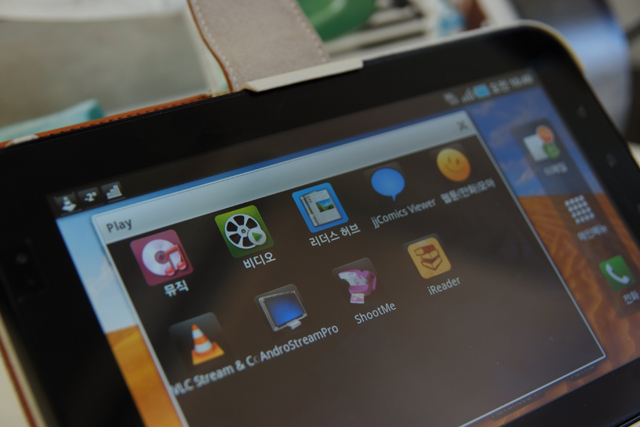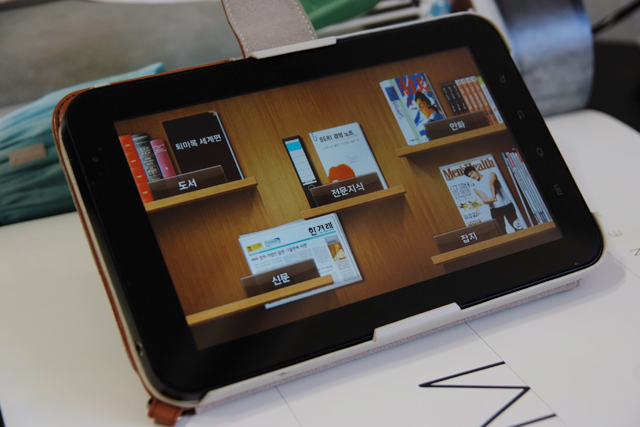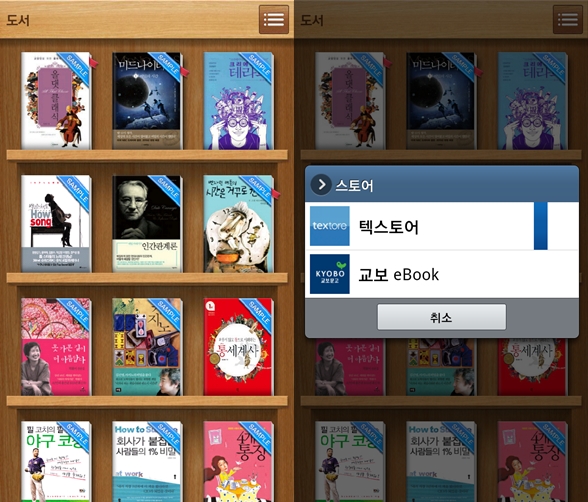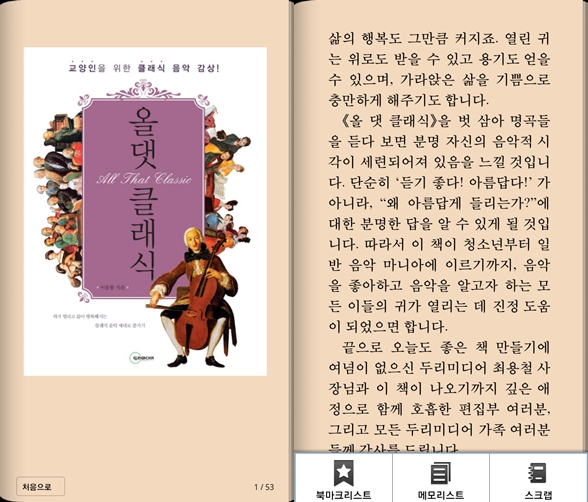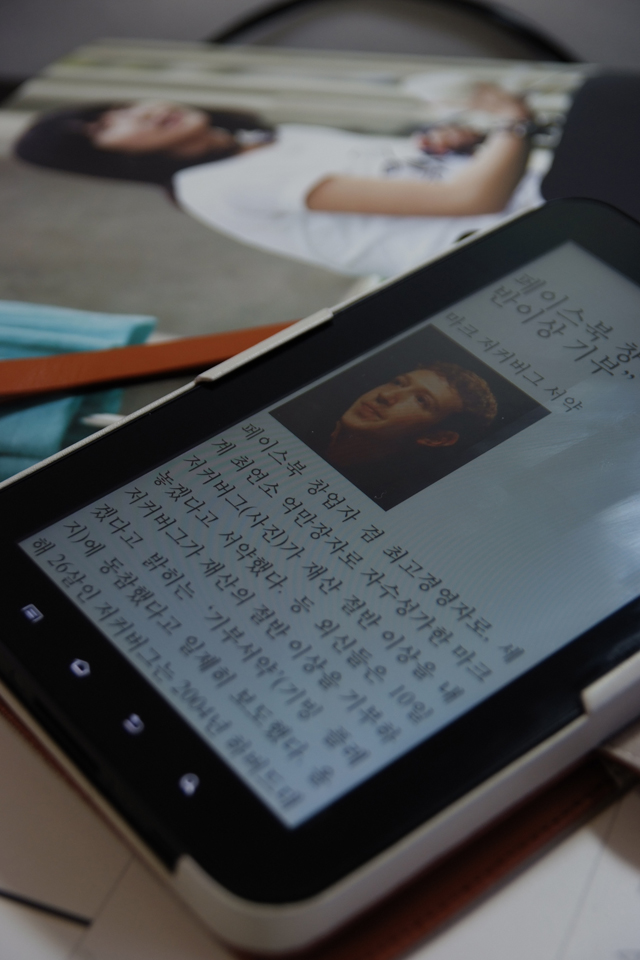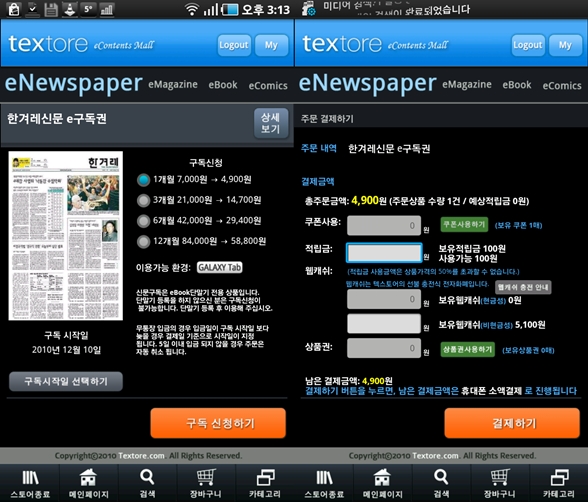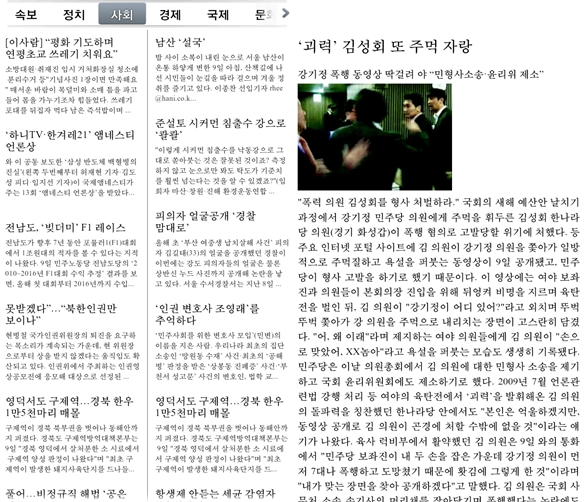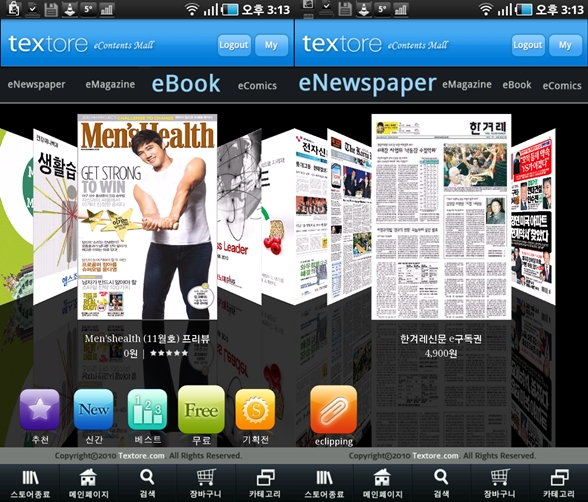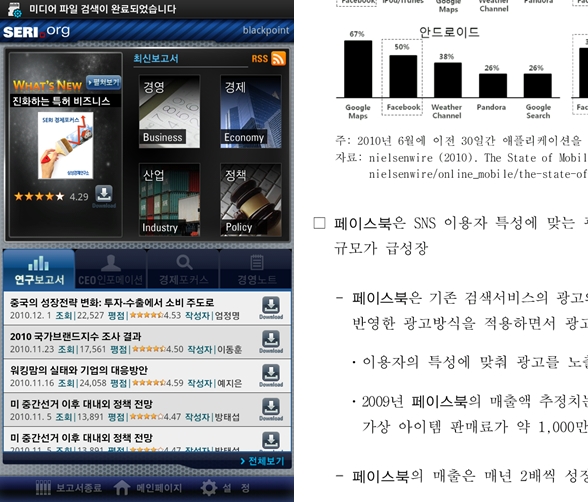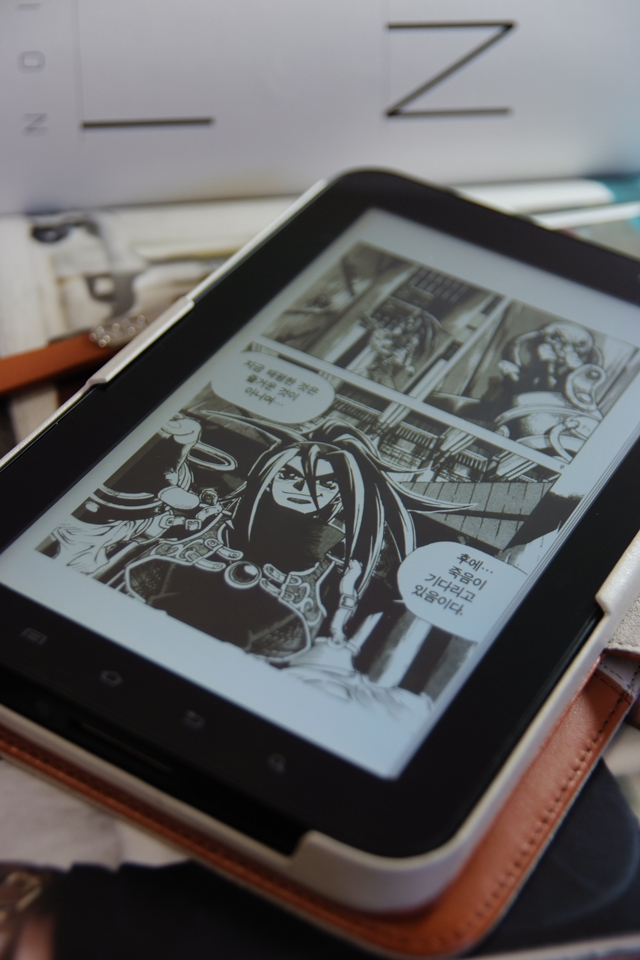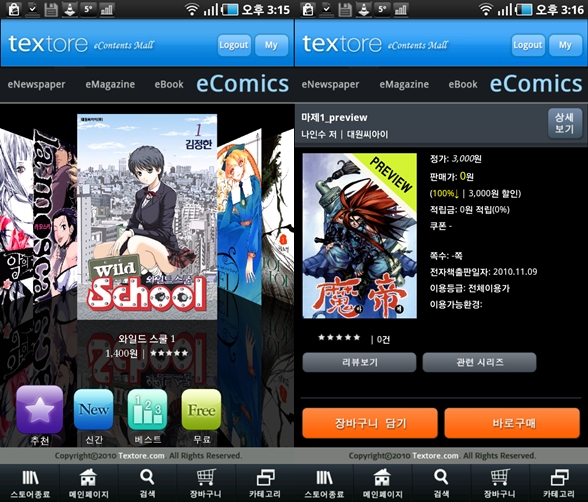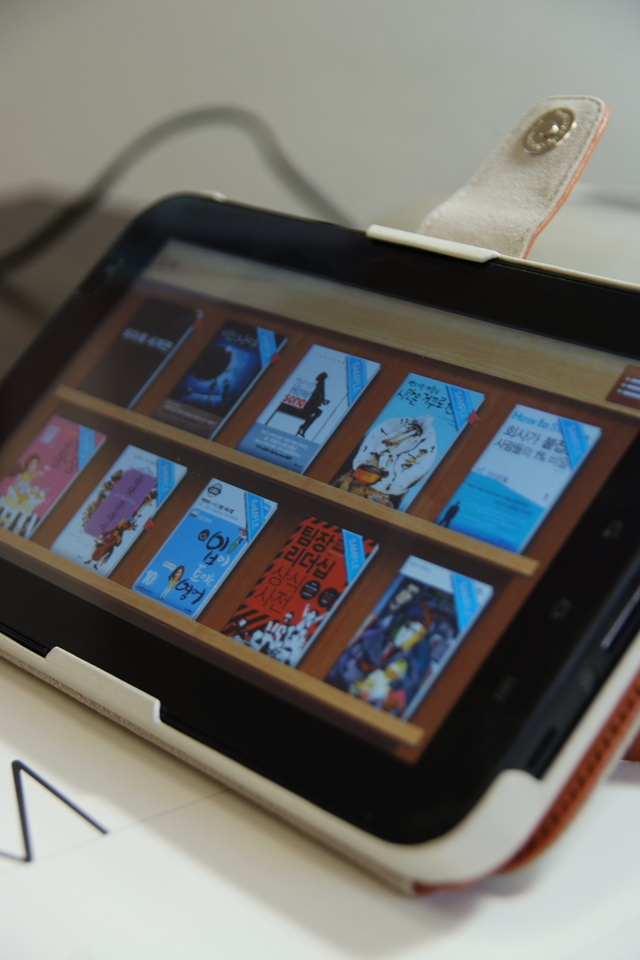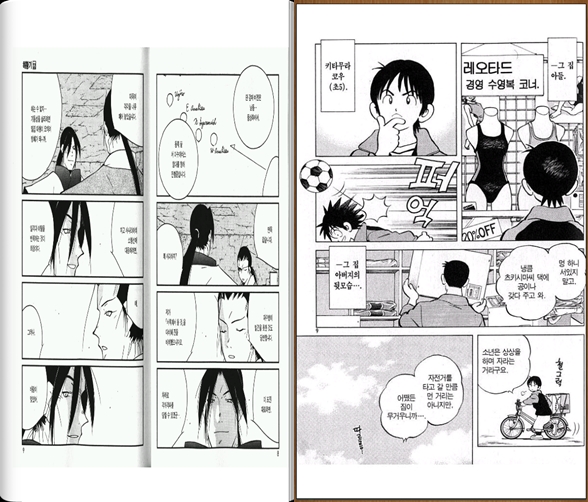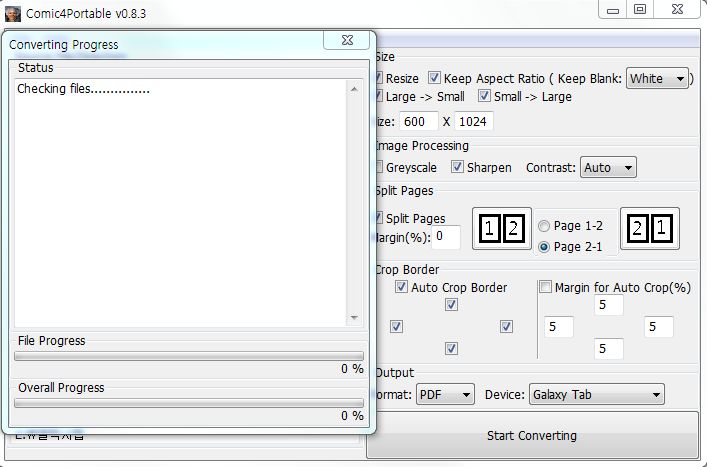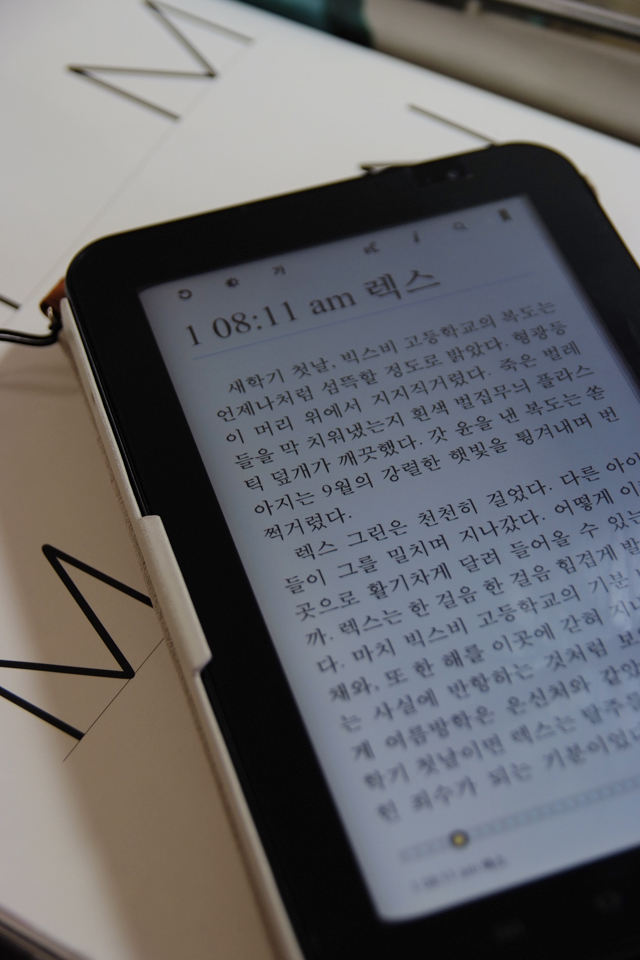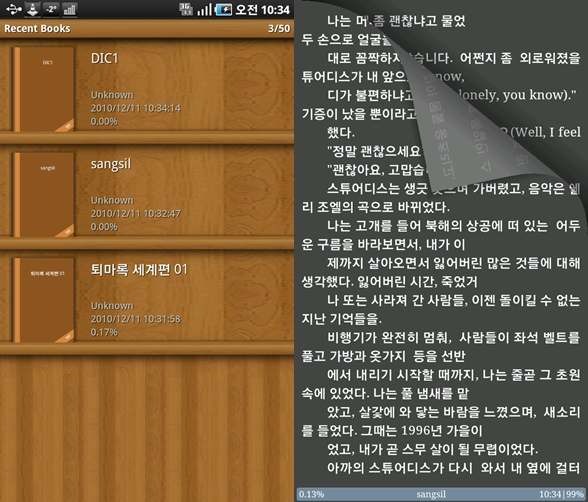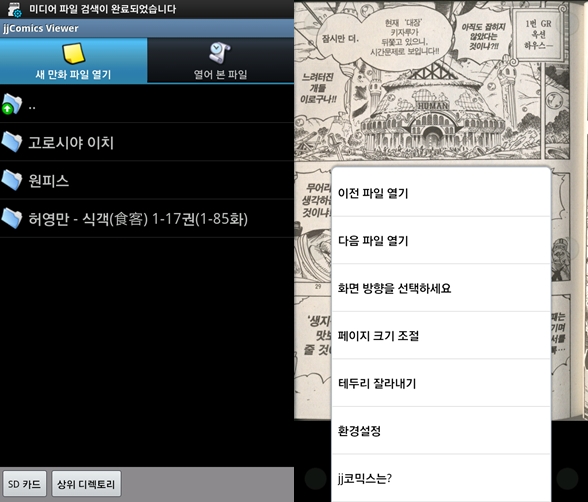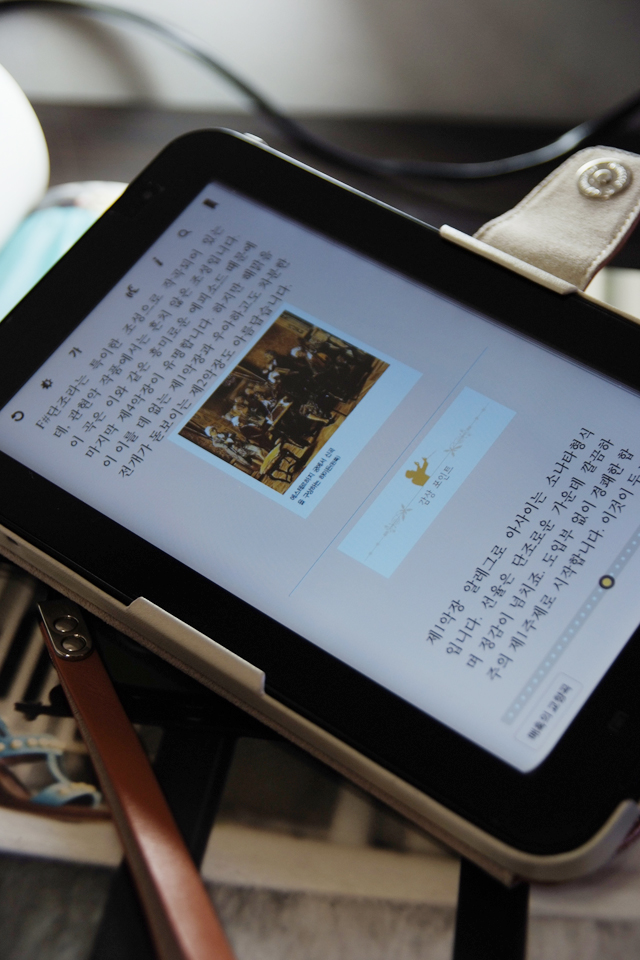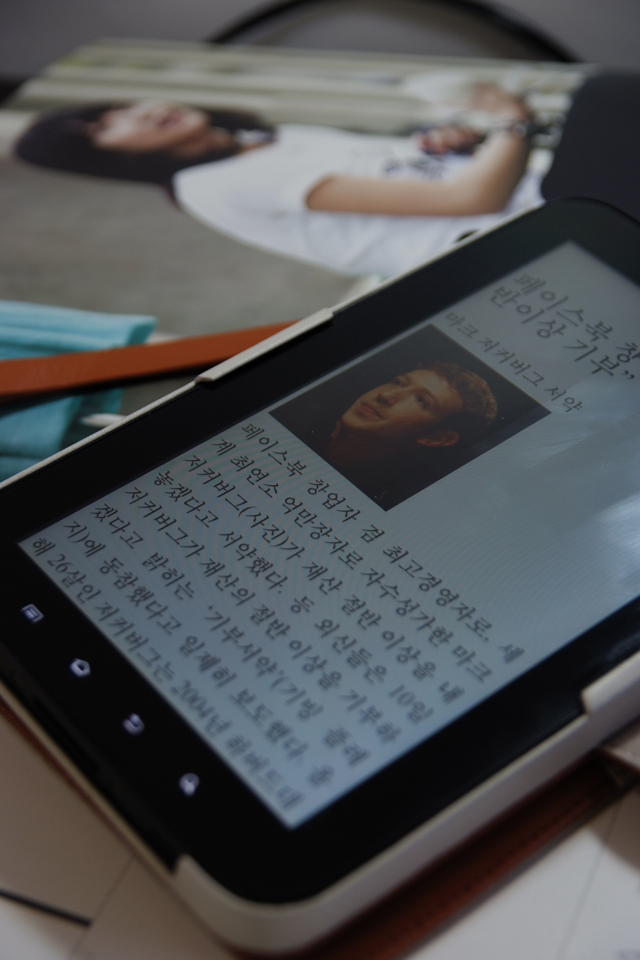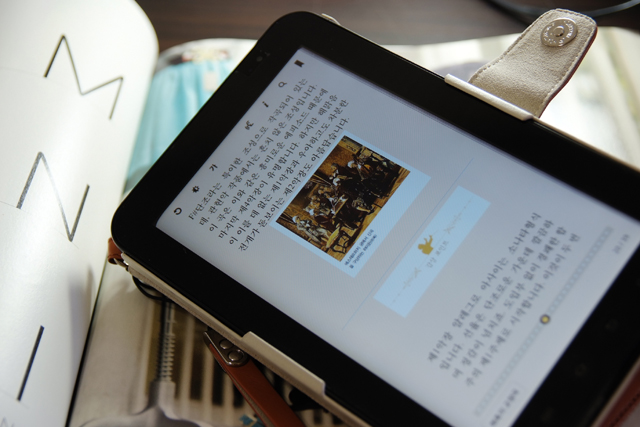
갤럭시 탭을 구매하는 사용자 중 갤럭시 탭으로 소설책이나 만화책, PDF 파일 등을 읽는데 사용하는 분들이 있습니다. 여러 권 무거운 책들을 가지고 다니지 않고 갤럭시 탭 하나로 책을 읽고, 만화책을 보고, 원서 등을 읽을 수 있는 갤럭시 탭은 전자책의 활용도로 충분합니다.
특히 기본 ‘리더스 허브’라는 기능을 담아내어 도서, 신문, 잡지, 만화 등의 컨텐츠를 갤럭시 탭으로 직접 다운 받아 쉽고 빠르게 감상할 수 있습니다. 리더스 허브에게 좋은 점수를 주고 싶은 것은 바로 PC와 연결할 필요 없이 원하는 컨텐츠를 바로 다운받을 수 있다라는 것입니다. 특히 3G 무제한 데이터 요금제가 출시되면서 컨텐츠 다운에 대한 부담감이 낮아졌기에 리더스 허브는 앞으로 더욱 발전할 수 있지 않을까 합니다.
그럼 갤럭시 탭 4번째 리뷰의 주제는 리더스 허브 활용방법과 만화책, 소설책 넣기를 다뤄보도록 하겠습니다.
갤럭시 탭 리더스 허브는 실제 사용해봐야 그 진가를 알 수 있습니다.
실제 서재를 보는 듯한 리더스 허브 디자인은 도서, 신문, 전문지식, 잡지, 만화로 나눠지며 이 컨텐츠는 텍스토어, 교보 eBook을 통해 다운받을 수 있으며 특히 전문지식의 경우 삼성경제연구소를 통해 경영, 경제, 산업, 정책 등 다양한 Reports, CEO인포메이션, 경제포커스, 경영노트를 다운받아 볼 수 있습니다.
먼저 도서를 이용해 보겠습니다.
도서를 선택해 들어가면 다양한 Sample 이북컨텐츠가 있습니다. 따로 원하는 책이 있다면 텍스토어나 교보 eBook 사이트를 통해 다운받으면 됩니다. 물론 갤럭시 탭은 갤탭만으로 회원가입, 로그인, 다운까지 모두 가능합니다.
다운받은 도서를 실행하면 실제 책을 읽는듯한 디자인으로 보여줍니다.
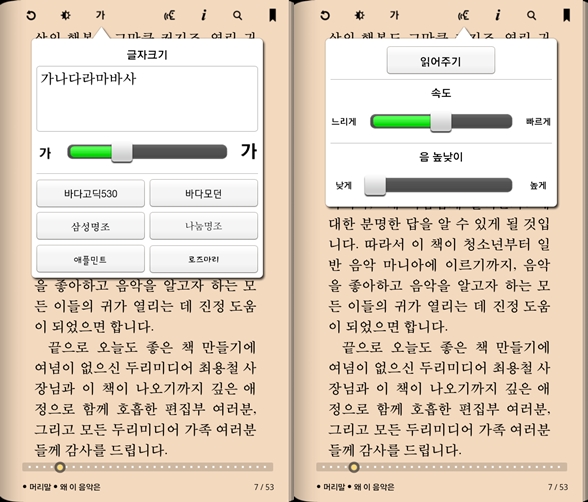
상단을 터치하면 회전, 밝기조절, 글씨크기 및 글자체 변경이 가능하며 특히 TTS기능을 통해 읽기기능을 지원해 줍니다. TTS기능은 이미 이전에도 다양한 제품들에 들어가기는 했지만 갤럭시 탭 TTS 기능은 상당히 뛰어납니다. 물론 속도와 음 높낮이를 자신의 취향에 맞게 조절해야 할 필요는 있지만 설정만 잘 할 경우 상당히 자연스러운 읽기기능을 제공해줍니다.
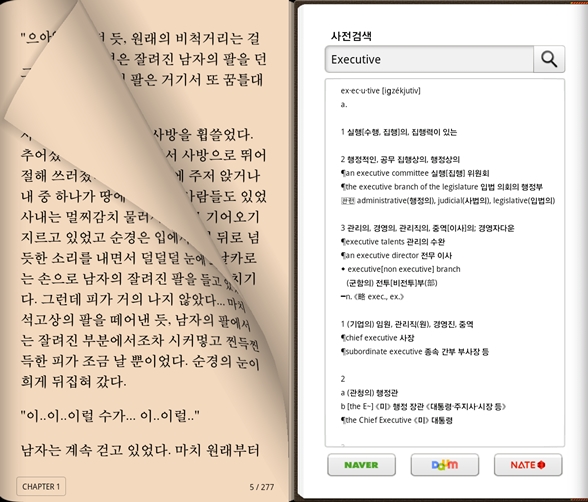
또한, 모르는 단어 등을 선택하여 사전검색을 할 수 있으며 좋은 문구의 경우 바로 복사할 수 있습니다. 또한, 메모 기능을 제공하여 자신의 생각이나 느낌점등을 간단히 적어놓을 수도 있습니다. 기본적인 북마크, 검색 기능은 당연히 지원합니다. 또한, 책장을 한장 한장 넘기는 효과는 실제 책을 읽는 느낌을 제공합니다.
책을 읽는 이북리더의 기능으로 훌륭합니다. 현재 출시된 전자책 사이즈가 대략 6~7인치 정도 된다고 했을 때 갤럭시 탭은 적정의 휴대성과 적당한 디스플레이를 지니고 있습니다. 속도면에 있어서는 처음 책을 선택하고 첫 화면이 보여질때까지 약간의 시간이 소요되지만 이후는 원활한 속도를 보여줍니다.
신문의 경우 예전 지하철을 보면 항상 신문을 읽는 모습을 쉽게 볼 수 있었습니다. 하지만 요즘은 워낙 모바일 기기들이 발달을 하다 보니 신문을 보기 보다는 포털사이트를 통해 많은 정보를 얻고 있습니다. 아니면 영화나 음악, 만화책 등을 읽고 말이죠.
하지만 신문은 내용을 떠나(언론사 같지 않은 언론사가 많다보니) 교육적인 측면에 도움이 되는 만큼 하나 정도 읽어보는 것도 좋을 듯 합니다. 갤럭시 탭 신문 기능은 과거 매일 아침 신문을 배달을 하듯 갤럭시 탭으로 신문을 구독하면 매일 업데이트를 통해 새로운 소식을 접할 수 있습니다.
저는 한겨레 신문을 한달 정기구독 해봤습니다. 물론 구독을 위해서는 구독료를 내야 합니다. 아~ 참고로 갤럭시 탭을 구매하시면 7개 신문을 2개월 동안 무료로 구독할 수 있는 쿠폰을 받을 수 있습니다.
신문 페이지를 보면 도서와 마찬가지로 TTS 기능이 있어 읽기 힘든 상황인 경우 이어폰으로 기사를 들을 수 있습니다. 또, 하단에는 이전, 다음 기사의 제목이 보여주어 이전, 다음으로 쉽게 이동할 수 있습니다. 갤럭시 탭 신문기능의 장점은 확대/축소 기능을 통해 글씨 크기를 쉽게 변경할 수 있습니다.
두 손가락으로 확대하면 확대한 부분만을 크게 보이는 것이 아니라 한 화면 가로 사이즈에 자동으로 맞춰 글씨 크기를 조절해줍니다. 상당히 편리한 기능으로 내가 원하는 크기로 쉽게 변경할 수 있습니다.
차후 신문을 정기 구독하면 자전거를 주는 것처럼 앞으로 eNewspaper를 정기 구독하면 전자책 단말기를 드립니다! 하는 행사가 곧 나타나지 않을까 합니다. 신문도 그렇지만 잡지도 종이가 아닌 컨텐츠로 제작되어 단말기를 통해 지원되고 있습니다. 앞으로 더욱 늘어날 것이고 말이죠. 해외 잡지 역시 애플리케이션으로 제작되고 있습니다. 국내도 더욱 확대되지 않을까 합니다.
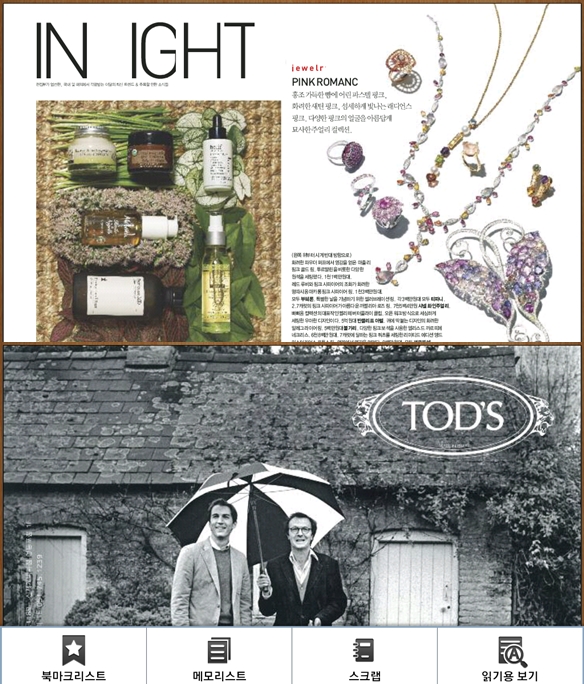
참고로 갤럭시 탭에 CeCi라는 잡지 애플리케이션이 있습니다. 단순히 사진과 글을 보는 차원이 아닌 영상으로 화려하게 구동되는 것을 보면 앞으로 다양한 형식의 잡지를 갤럭시 탭으로 볼 수 있을 듯 합니다.
전문서적은 앞서 언급했듯 삼성경제연구소를 통해 다양한 정보를 다운받을 수 있습니다. 관심 있으신 분들이라면 갤럭시 탭으로 다운받아 보세요. 전문서적은 별도 TTS 기능을 지원하지 않습니다.
만화는 개인적으로 가장 많이 이용하는 기능 중 하나가 아닐까 합니다. 갤럭시 탭은 7인치 사이즈로 사실상 두페이지를 한 화면에 보기는 어렵고 한 페이지를 감상하기 딱 알맞은 사이즈라고 볼 수 있습니다. 이북스토어를 통해 다운 받은 컨텐츠의 경우 실행하면 따로 설정하거나 보여지는 화면 크기를 조절할 필요 없이 갤럭시 탭에 최적화되어 보여줍니다.
<갤럭시 탭의 리더스 허브가 더욱 성장했으면 하는 이유는 불법 컨텐츠가 아닌 클린 컨텐츠. 즉, 적정 대가를 내고 합법적으로 컨텐츠를 다운 받을 수 있는 환경이 마련되었기 때문입니다. 컨텐츠를 무료로 받을 경우 해당 컨텐츠에 대한 가치를 너무 낮게 보게 됩니다. 하지만 책, 만화, 잡지, 전문서적 등 적당한 금액을 지출하고 다운받아서 보는 것은 내가 돈을 지불하고 구매한 만큼 그 컨텐츠를 더욱 가치있게 사용할 수 있게 됩니다.
이런 점에서 리더스 허브는 앞으로 더 발전시켜나가야할 컨텐츠 스토어가 아닐까 합니다. 저도 최대한 유료 컨텐츠를 활용하려고 하고 있지만 아직까지 많은 유혹에 흔들리는 듯 합니다. 조금 더 컨텐츠를 가치있게 볼 수 있는 날이 왔으면 합니다. ^^>
간단하지만 갤럭시 탭 리더스 허브에 대해 소개해 봤습니다.
앞서 언급했지만 리더스 허브의 장점은 컨텐츠를 언제 어디서든 바로 다운받을 수 있다라는 점과 뷰어로써 TTS 기능지원 및 사전과 연동되어 있는 점. 각 카테고리 별 뷰어 기능을 차별화하고 있다는 점, 실제 책을 읽는 듯 한장한장 책장을 넘길 수 있는 효과 등 상당히 잘 만든 앱으로 보여집니다.
<추가로 이번 업데이트를 통해 리더스 허브 속도가 한층 개선되었습니다. 기존에는 리더스 허브 실행시 약간의 딜레이가 있었지만 업데이트 이후 상당히 나아진 속도를 보여주고 있습니다. 꼭 업데이트 하세요. 나날이 좋아지고 있습니다.>
자~ 그렇다면 이번에는 별도 소유하고 있는 소설책, 만화책, 전문서적 등을 넣기 위해서는 어떻게 해야 할까에 대해 작성해 보겠습니다.
리더스 허브에 소설책과 만화책을 넣는 방법부터 소개하겠습니다.
리더스 허브는 pdf, txt, jpg 파일 등을 인식합니다. 즉, 소설책 txt 파일과 만화책 jpg 파일의 경우 그냥 ReadersHub 폴더에 넣어줘도 실행이 됩니다. 특히 직접 넣은 txt 파일의 경우 기본 리더스 허브가 지원하는 TTS, 사전검색, 설정 등 모든 기능을 지원합니다.
반면 만화 jpg파일의 경우 한페이지씩 되어 있는 파일은 화면에 맞게 실행되지만 하나의 파일당 2페이지로 된 파일의 경우 한 화면, 즉 7인치 화면에 2 페이지가 한꺼번에 보여져서 사실상 감상하기 힘들어집니다. 즉, 리더스 허브로 직접 넣은 만화책을 감상하기 위해서는 한 파일당 한페이지로 된 컨텐츠만 넣어 감상하거나 별도 2 페이지로 된 파일을 1 페이지로 변환과정을 거쳐야 합니다.

그럼 직접 변환하는 방법을 소개해 볼까 합니다. Jpg à pdf로 변환하는 프로그램인 comic4portable이라는 프로그램이 있습니다. 이 어플을 이용하면 리더스 허브에 최적화된 파일로 변환할 수 있습니다.
comic4portable라는 프로그램을 다운받아 PC에서 실행합니다. 그런 다음 위 사진과 같이 설정을 합니다. 포맷은 PDF이며 Device는 당연히 갤럭시 탭을 선택하면 됩니다. 참고로 다 알겠지만 한국만화와 일본만화는 보는 방향이 다릅니다. 보통 한국만화는 Page 1-2로 선택하며 일본만화는 Page 2-1로 설정해야 합니다.
이렇게 변환된 파일은 갤럭시 탭과 PC를 연결한 다음 ReadersHub 폴더 내 Comic 폴더에 넣어주면 됩니다. 그러면 자동으로 1장당 2 페이지로 되어 있던 파일을 1 페이지로 분할하여 보여주기 때문에 갤럭시 탭 리더스 허브내에서도 깔끔하게 감상할 수 있습니다. 더불어 커버 사진이 있는 경우 리더스 허브 책장을 내가 보고 싶은 만화책으로 전시(?)할 수 있습니다.
주의하실 점은 파일을 갤럭시 탭으로 옮기고자 할 경우 책에 따라 폴더를 만들면 리더스 허브가 인식을 하지 못합니다. 예를 들면 Comic에 여러가지 만화책을 넣을 경우 각 만화책별로 폴더를 만들어 넣게 되면 갤럭시 탭이 인식하지 못합니다. 따라서 Comic폴더 내에 모든 만화를 넣어줘야 합니다.
사실 리더스 허브의 장점은 만화책, 소설책 등 책 표지를 책장에 꽂아 놓은듯한 디자인을 제공한다는 점과 TTS 기능, 메모, 사전검색 기능을 등을 이용할 수 있다라는 점입니다. 물론 각 카테고리마다 기능이 다르긴 하지만 안정적이고 최적화된 환경에서 감상할 수있다라는 점과 바로 컨텐츠를 다운 받을 수 있다라는 점이 리더스 허브에 있어 가장 큰 장점입니다.
하지만 이러한 기능이 필요 없거나 파일 변환 과정이 귀찮다 하는 분들이라면 별도 애플리케이션을 다운받아 이용하면 됩니다.
우선 소설책 등을 읽는데 추천하는 유용한 어플은 iReader가 있습니다. txt 파일을 넣으면 리더스 허브에서 본 것처럼 책장에 책을 꽂아놓은 효과를 볼 수 있습니다. 물론 TTS기능과 사전과 연동된 기능이 제한되지만 이러한 기능이 필요 없을 경우는 iReader를 이용하면 됩니다.
또한, 만화책 어플의 경우 JJComicViewer가 있습니다. 파일 하나하나를 변환할 필요 없고 압축을 풀 필요도 없습니다. 압축된 상태로 갤럭시 탭에 넣어도 바로 감상할 수 있습니다. 북마크 기능과 화면 사이즈 변경 기능, 보는 방향에 따라 변경할 수 있는 기능 등을 제공하고 있어 상당히 편리하게 이용할 수 있습니다.
이 어플들은 이미 갤럭시 S 등 안드로이드 스마트폰에서 많이 이용되는 어플입니다. 갤럭시 탭에서도 안드로이드 마켓을 통해 다운받을 수 있으며 갤럭시 탭 화면 크기에 맞게 실행됩니다.
갤럭시 탭으로 소설책, 만화책을 마음껏 즐기는 방법에 대해 소개해 봤습니다.
갤럭시 탭 리더스 허브는 상당히 훌륭합니다.
평소에는 바쁘다보니 책을 읽은 시간이 거의 없지만 가끔 휴식을 위한 여행가서 가끔 책을 읽을 때가 있습니다. 이 경우 책을 들고가야 했지만 이제는 갤럭시 탭을 꺼내 스토어에 가서 원하는 책을 다운받아 언제든 감상할 수 있습니다.
또, 갤럭시 탭 리더스 허브는 음성으로 읽어주는 TTS 기능을 제공함에 따라 시력이 안좋으신 분들이나 동화책을 읽어달라는 아이들에게도 상당히 요긴하게 사용됩니다. 물론 TTS 기능을 진짜 사람이 읽는 듯 자연스럽게 더 발전되어야 할 필요성은 있지만 신문, 짧은 동화, 소소한 에세이 등 실제 사용해 보면 생각 이상의 쓰임새를 느낄 수 있습니다.
남아수독오거서(男兒須讀五車書) 남자 뿐이겠습니다. 요즘은 평등시대 모름지기 사람은 태어나서 다섯 수레 분량의 책을 일어야 한다라는 옛말이 있습니다. 그만큼 독서는 큰 보탬이 되구요. 만화책이면 어떻겠습니까?
여담입니다만 과거 대학 수능을 보고 당시 면접을 볼 때 '왜 이 과에 지원했냐?'는 질문에 '용소야'라는 만화책에서 읽은 한 대사가 떠올라 그대로 말한적이 있습니다. '지지자 불여호지자, 호지자 불여락지자' 즉, 아는 사람은 좋아하는 사람만 못하고 좋아하는 사람은 즐기는 사람만 못하다라는 말을 하면서 이 과에서 하는 모든 것을 즐기고 싶어서 지원했다는 말도 안되는 이야기를 한적이 있습니다. 뭐 만화책도 큰 도움이 된다는 이야기겠죠? ^^
과거에 비해 더욱 쉽게 책을 접할 수 있게 되었지만 독서 인구는 더욱 줄어 들고 있다고 합니다. 나를 성장시키는 또 하나의 방법이 독서라고 했을때 갤럭시 탭으로 독서의 세계에 빠져보는 것은 어떨까 합니다.
재미있게 읽으셨다면~ 아시죠?
다음은 갤럭시 탭 5번째 리뷰로 전화기능에 대해 심층탐구를 해보겠습니다. ^^